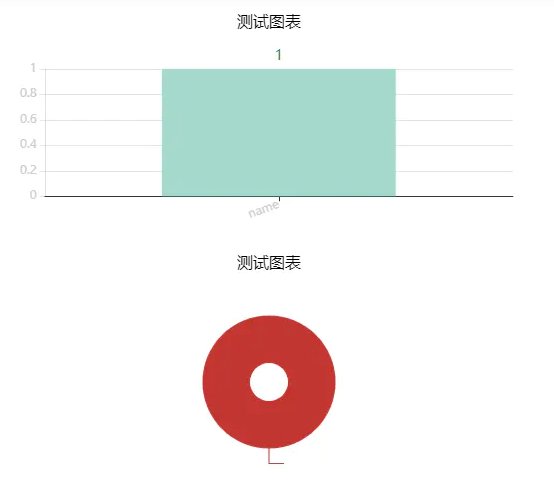1. 目的
在系统后台,很多地方都需要以直观的方式呈现相关统计数据,然而总是从查询语句、接口、页面到图表的过程,繁琐费时。对于简单的统计需求,期望建立合适的模型,简化这个过程,并使得整个过程聚焦数据本身,快捷而简单,并为整个过程的配置化提供可能。
2. 图表要素
这里只讨论简单的统计需求。
要素一:标题 和 统计数据
要素二:图表类型(饼图、柱状图、线图)
3. 约定
统计数据的标签与值属性名总是使用 name、value,更多维度时也总是先进行约定后再使用。
4. 期待效果
给定一个名字或是编号,得到相关数据,指定图表类型呈现。
具体描述:
(1)可配置数据语句、图表标题及指定一个编号
(2)提供一个接口通过指定编号可取得数据
(3)指定图表类型,将数据应用到该图表(进一步完善可直接配置生成图表页)
5. 数据的模型设计
create table t_chart_data(
id int primary key,
code varchar(40) not null, -- 编号
chart_title varchar(80) not null, -- 图表标题
query varchar(2000), -- 数据查询语句
note varchar(200), -- 备注
status bool -- 状态
);
-- code 设置唯一索引
create unique index uidx_chart_data_code on t_chart_data(code);
create sequence seq_chart_data_id;
6. 数据接口
提供通过编号取得数据的接口方法。这里插入一条数据用于测试。
INSERT INTO t_chart_data(id, code, chart_title, query, note, status)
VALUES (1, 'test', '测试图表', 'select ''name'' as name, 1 as value', null, true);
以下为 c# 实现的一个根据 code 读取并形成接口数据的简单实现。
public static JObject GetChartData(string code)
{
JObject result = new JObject();
string sql = "select chart_title, query from t_chart_data where code=@code";
var dt = PostgreSQLHelper.ExecuteQuery(ServiceTableHelper.QryHelper.ConnectString, CommandType.Text, sql, new NpgsqlParameter("code", code)).Tables[0];
if (dt.Rows.Count == 0)
{
result["err_code"] = 101;
result["err_msg"] = "未找到相关配置!";
return result;
}
string chartTitle = dt.Rows[0]["chart_title"] as string;
string query = dt.Rows[0]["query"] as string;
// 以下数据查询可以带上环境参数实现不同上下文不同查询结果
try
{
var data = PostgreSQLHelper.ExecuteQuery(ServiceTableHelper.QryHelper.ConnectString, CommandType.Text, query).Tables[0];
result["err_code"] = 200;
result["err_msg"] = "success";
result["chart_title"] = chartTitle;
result["data"] = JArray.Parse(JsonConvert.SerializeObject(data));
return result;
}
catch(Exception e)
{
result["err_code"] = 101;
result["err_msg"] = e.Message;
return result;
}
}
如,传参 code=test,将得到以下结果:
{
"err_code": 200,
"err_msg": "success",
"chart_title": "测试图表",
"data": [
{
"name": "name",
"value": 1
}
]
}
7. 简易图表接口
期待效果:在指定位置,以指定图表呈现数据。通过封装 echarts 形成工具接口类。
如 EchartsTool.bar("elementId", data); 形式,封装中会默认一种样式。
一个简单的封装版本可在这里找到:
https://github.com/triplestudio/helloworld/blob/master/echarts-tool.js
8. 实际应用
引入相关 js
<script src="jquery-1.10.2.min.js" type="text/javascript"></script>
<script src="https://cdn.bootcss.com/echarts/4.6.0/echarts.min.js"></script>
<script src="echarts-tool.js"></script>
可以使用以下方式加载数据,并呈现,如下为柱状与饼图示例。
$(function(){
$.post("api/chartdata.aspx", { code: "test" }, function (resp) {
$("#userStatTitle").text(resp.chart_title);
EchartsTool.bar("userStat", resp.data);
});
$.post("api/chartdata.aspx", { code: "test" }, function (resp) {
$("#demo2Title").text(resp.chart_title);
EchartsTool.pie("demo2", resp.data);
});
});
执行效果如下图: